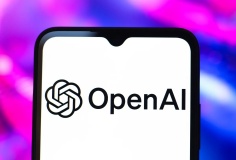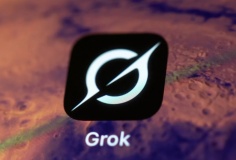Mở rộng mạng Wi-Fi với các router cài firmware Tomato
08:28, 07/08/2013
Nếu bạn thấy tầm với của tín hiệu Wi-Fi chưa đủ lớn, hãy làm theo hướng dẫn trong bài, sử dụng các router (bộ định tuyến) hỗ trợ firmware Tomato, để mở rộng mạng không dây của mình.
Đối với hướng dẫn này, bạn sẽ cần 2 router Wi-Fi đã cài firmware Tomato (hướng dẫn cài có tại đây).
2. Bắt đầu cấu hình router chính, router mở rộng mạng
Để giảm sự nhầm lẫn, router mà kết nối Internet được cắm vào gọi là router chính, router bạn đang cấu hình thành thiết bị mở rộng (extender) mạng gọi là Node. Cả 2 router đều đã được cắm điện.

Trong giao diện quản trị của Node, điều hướng đến Administration > Admin Access > Color Scheme. Chọn một màu cho Node (chúng tôi chọn màu xanh). Trong menu phụ Admin Access, cuộn xuống và thay đổi mật khẩu truy cập trên router > nhấp Save ở phía dưới để lưu thay đổi.
Tiếp theo, cấu hình Node để thành điểm truy cập WDS. Trên Node, điều hướng đến Basic > Network và thực hiện một vài thay đổi trong phần này.

Đầu tiên, trong phần WAN / Internet, chuyển Type thành Disabled. Thứ hai, thay đổi các giá trị trong phần LAN như sau:
- Router IP Address: 192.168.1.2 (giả định Router IP Address của router chính là 192.168.1.1)
- Subnet Mask: 255.255.255.0
- Default Gateway: 192.168.1.1 (IP của router chính)
- Static DNS: 191.168.1.1.
- DCHP Server: không chọn.

Trong phần Wireless, cấu hình các thiết lập sau:
- Enable Wireless: Chọn.
- Wireless Mode: Access Point + WDS
- Wireless Network Mode: G Only
- SSID: SSID của router chính, ví dụ linksys hoặc wireless.
- Broadcast: Chọn.
- Channel: Channel của router chính, ví dụ 6 – 2.437.
- Security: WPA Personal (đây là phương pháp mạnh nhất mà bạn có thể sử dụng với WDS)
- Encryption: AES
- Shared Key: Nhập khóa Wi-Fi được sử dụng bởi các cài đặt bảo mật trên router chính của bạn.
- Group Key Renewal: 3600
- WDS: Link With…
- MAC Address: Trong ô đầu tiên, điền địa chỉ Wi-Fi MAC của router chính.
Nhấp Save ở phía dưới để khóa tất cả các thay đổi mà bạn vừa thực hiện.

Giờ là lúc cấu hình router chính và hoàn thành kết nối. Đăng nhập và tìm đến Basic > Network (giống như bạn đã làm trên Node) > cuộn xuống phần Wireless > thay đổi các thiết lập sau:
- Wireless Mode: Access Point + WDS
- Wireless Network Mode: G Only
- WDS: Link With…
- MAC Address: Trong ô đầu tiên, điền địa chỉ Wi-Fi MAC của Node.
Lưu ý: Nếu trên Node bạn không đặt Security là WPA Personal, Encryption là AES và đưa vào các giá trị mới thì những thiết lập đó cũng phải được đặt trên router chính > nhấp vào Save.
Thế là xong. Bạn có thể tầng mang Node lên trên hoặc qua phòng khác trong nhà của mình để có tín hiệu Wi-Fi mạnh mẽ hơn
Bạch Nam Anh